当今的新电脑安装系统基本上都使用win10系统, 因此win10系统有很多技巧, 例如今天提到的网络速度限制问题 。 对于软件下载可能会在日常使用的计算机中遇到 。 下面介绍win10系统使用网络限速修改方法 。
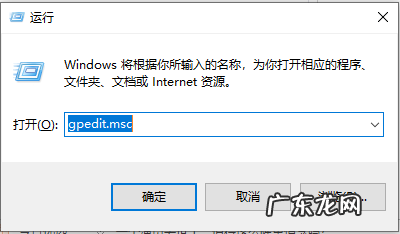
文章插图
2、进入后点击计算机配置中的管理模板, 再点击展开网络, 点击Qos数据包计划程序 。

文章插图
3、接下来我们可以看到右侧有一个【限制可保留宽带】的选项, 这个选项就是控制网络限速 。
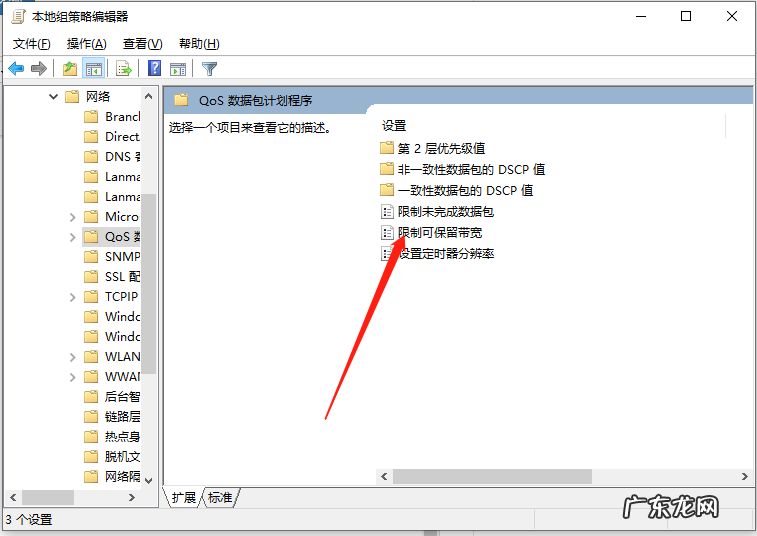
文章插图
4、解除限制网速, 就点击下面的【已启用】, 然后在下面的宽带限制中输入【0】, 初始是80%, 最后点击确定 。

文章插图
以上就是win10限速修改的方法步骤啦, 希望能帮助到大家 。
win10教程
赞 (0)
系统之家作者
0 0
生成海报
【win10怎么取消网络限速 Win10系统使用网络限速修改方法】
Win10系统右键一直转圈怎么办(win10电脑右键一直转圈圈)
上一篇
2022年2月19日 23:53
Win10专业版亮度调节不见了 Win10更新后亮度无法调(win10无法调整亮度)
下一篇
2022年2月19日 23:54
相关推荐
- win10无法调整亮度 Win10专业版亮度调节不见了 Win10更新后亮度无法调
- win10电脑右键一直转圈圈 Win10系统右键一直转圈怎么办
- 闲鱼怎么解除限流?为什么被限流?
- 闲鱼的钱怎么提现?赚钱技巧介绍
- 飞猪12306账号怎么退出?如何抢票?
- 手机拍照怎么显示日期时间
- 猫和老鼠怎么查看排行榜
- 华为手机拍照怎么添加水印
- 手机拍照突然变模糊了怎么办
- 望远镜怎么用手机拍照,能拍照和录像的望远镜?
特别声明:本站内容均来自网友提供或互联网,仅供参考,请勿用于商业和其他非法用途。如果侵犯了您的权益请与我们联系,我们将在24小时内删除。
